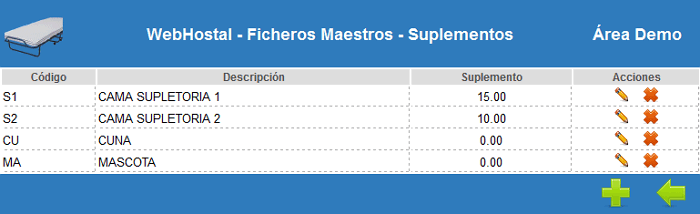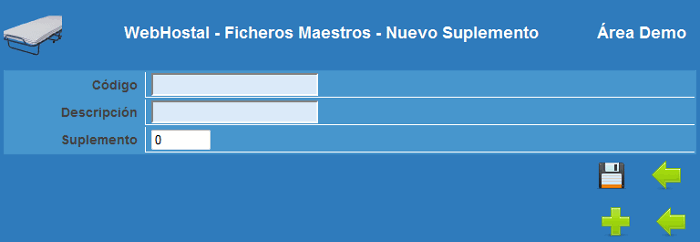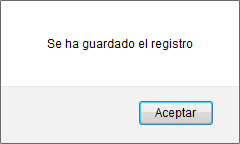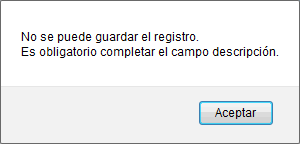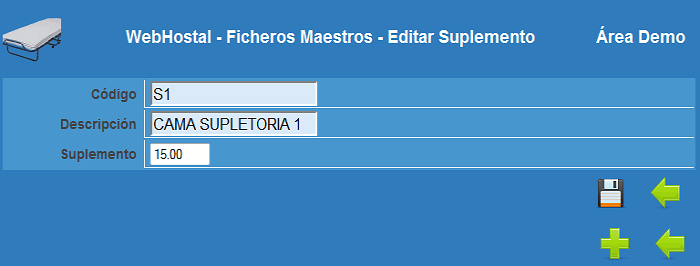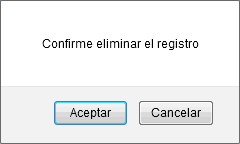Diferencia entre revisiones de «Maestro de Suplementos de WebHostal»
(Página creada con «{{Menu|Titulo=Maestro de Suplementos|vers=1.6}} __INDEX__ <seo title="Maestro de Suplementos - WebHostal - Gestión de reservas para hostelería" metakeywords="maestro,sup...») |
|||
| (No se muestran 4 ediciones intermedias del mismo usuario) | |||
| Línea 1: | Línea 1: | ||
| − | {{Menu|Titulo=Maestro de Suplementos|vers=1.6}} __INDEX__ | + | {{Menu|Titulo=Maestro de Suplementos|cat=Ficheros Maestros de WebHostal|catd=Ficheros Maestros|vers=1.6}} __INDEX__ |
| − | + | {{seo|Maestro de Suplementos - WebHostal - Gestión de reservas para hostelería|maestro,suplementos,hostal,hotel,albergue,residencia,hosteria,hosteleria,hotel,hostel,reserva,gestion de reservas,control de reservas,habitaciones|Maestro de suplementos. WebHostal es una aplicación sencilla de aprender y de manejar que te permite gestionar de forma rápida y eficiente las reservas de un establecimiento hostelero.}} | |
| − | + | {| width="100%" | |
| − | + | |- valign="top" | |
| − | {{ | + | | width="120" align="center" style="border-right:3px solid Orange; padding:10px;" | [[image:WebHostal_Maestros_Suplementos_64.png|link=]]<br><br><hr>[[imagen:portatil_128.png|48px|center|link=#Altas|Opción disponible para ordenador]]<br>[[imagen:tableta_128.png|48px|center|link=#Altas|Opción disponible para tableta]]<br>[[imagen:smartphone_no_128.png|48px|center|link=#Altas|Opción no disponible para móvil]]<br> |
| − | {{Pie}} | + | | style="padding:10px;" | |
| + | == Lista == | ||
| + | Al acceder al '''Maestro de Suplementos''' se muestra una pantalla similar a la siguiente, en la que se pueden ver los distintos suplementos registrados. | ||
| + | |||
| + | |||
| + | |||
| + | [[image:webHostal_maestro_suplementos_001.png|center|link=]] | ||
| + | |||
| + | |||
| + | |||
| + | Desde esta pantalla dispone de los siguientes botones: | ||
| + | |||
| + | |||
| + | {| class="mitbb" width="600" align="center" | ||
| + | ! Botón | ||
| + | ! Función | ||
| + | |- | ||
| + | | [[image:WebHostal_Maestros_Crear_32.png|right|link=]] | ||
| + | | '''[[#Crear un nuevo registro|Crear un nuevo registro]]''': Permite crear un nuevo suplemento. | ||
| + | |- | ||
| + | | [[image:WebHostal_Maestros_Editar_32.png|right|link=]] | ||
| + | | '''[[#Editar un registro|Editar registro]]''': Permite editar la ficha del suplemento mostrado en la línea | ||
| + | |- | ||
| + | | [[image:WebHostal_Maestros_Eliminar_32.png|right|link=]] | ||
| + | | '''[[#Eliminar un registro|Eliminar registro]]''': Permite eliminar la ficha del suplemento mostrado en la línea. | ||
| + | |- | ||
| + | | [[image:WebHostal_Volver_32.png|right|link=]] | ||
| + | | '''Volver''': Abandona el maestro y vuelve al '''[[El panel principal de WebHostal|Panel de Control principal]]'''. | ||
| + | |} | ||
| + | |||
| + | <br><br> | ||
| + | == Crear un nuevo registro == | ||
| + | [[image:WebHostal_Maestros_Crear_48.png|left|link=]] Cuando se crea un nuevo suplemento se muestra una pantalla similar a la siguiente: | ||
| + | |||
| + | |||
| + | [[image:webHostal_maestro_suplementos_002.png|center|link=]] | ||
| + | |||
| + | |||
| + | Para dar de alta un nuevo suplemento debe completar los siguientes datos: | ||
| + | |||
| + | |||
| + | {| class="mitbb" width="600" align="center" | ||
| + | ! Campo | ||
| + | ! Descripción | ||
| + | |- | ||
| + | | '''Código''' | ||
| + | | Número o letra con el que quiere identificar el suplemento. Admite un máximo de tres carácteres{{Llamada |Carácteres permitidos|1}}. | ||
| + | |- | ||
| + | | '''Descripción''' | ||
| + | | Descripción o nombre del suplemento al que representa el código. Admite un máximo de treinta carácteres{{Llamada |Carácteres permitidos|1}}. | ||
| + | |- | ||
| + | | '''Suplemento''' | ||
| + | | Indique el precio del suplemento. Se admiten números de hasta 6 cifras, incluídos el punto decimal y dos decimales. El precio máximo admitido es '''''999.999''''' (introduzca ''999999''). Con dos decimales, el valor máximo admitido es de '''''999,99''''' (introduzca ''999.99''). No utilice el punto para los miles. {{Llamada |Carácteres permitidos|2}}. | ||
| + | |} | ||
| + | |||
| + | |||
| + | |||
| + | Una vez completados los datos, haga clic sobre el botón '''Guardar'''. | ||
| + | |||
| + | :* Si los cambios se almacenan correctamente se presentará un aviso. | ||
| + | |||
| + | |||
| + | [[image:webHostal_maestro_agencias_006.png|center|link=]] | ||
| + | |||
| + | |||
| + | |||
| + | :* Si los datos no son admisibles por la aplicación, se mostrará un mensaje de error comunicando cual es el problema encontrado. | ||
| + | |||
| + | |||
| + | |||
| + | [[image:webHostal_maestro_agencias_007.png|center|link=]] | ||
| + | |||
| + | |||
| + | |||
| + | Los botones disponibles en esta pantalla son: | ||
| + | |||
| + | |||
| + | {| class="mitbb" width="600" align="center" | ||
| + | ! Botón | ||
| + | ! Función | ||
| + | |- | ||
| + | | [[image:WebHostal_Guardar_32.png|right|link=]] | ||
| + | | '''Guardar el registro''': Permite guardar los cambios realizados en la ficha del suplemento. | ||
| + | |- | ||
| + | | [[image:WebHostal_Volver_32.png|right|link=]] | ||
| + | | '''Volver a mantenimiento''': Abandona la pantalla actual para volver a la lista de suplementos. | ||
| + | |- | ||
| + | | [[image:WebHostal_Maestros_Crear_32.png|right|link=]] | ||
| + | | '''[[#Crear un nuevo registro|Crear un nuevo registro]]''': Permite crear un nuevo suplemento. | ||
| + | |- | ||
| + | | [[image:WebHostal_Volver_32.png|right|link=]] | ||
| + | | '''Volver a panel principal''': Abandona el maestro y vuelve al '''[[El panel principal de WebHostal|Panel de Control principal]]'''. | ||
| + | |} | ||
| + | |||
| + | <br><br> | ||
| + | == Editar un registro == | ||
| + | [[image:WebHostal_Maestros_Editar_48.png|left|link=]] Cuando se edita un suplemento se muestra una pantalla similar a la siguiente: | ||
| + | |||
| + | |||
| + | [[image:webHostal_maestro_suplementos_003.png|center|link=]] | ||
| + | |||
| + | |||
| + | Para modificar los datos del suplemento debe completar los mismos datos y bajo las mismas reglas que vimos en el apartado anterior. | ||
| + | |||
| + | |||
| + | Una vez modificados los datos, haga clic sobre el botón '''Guardar'''. Se aplicarán las mismas reglas que vimos en el apartado anterior. | ||
| + | |||
| + | |||
| + | Los botones disponibles en esta pantalla son los mismos que se vieron en el apartado anterior. | ||
| + | |||
| + | <br><br> | ||
| + | == Eliminar un registro == | ||
| + | [[image:WebHostal_Maestros_Eliminar_48.png|left|link=]] Al hacer clic sobre el botón '''Eliminar''' se solicitará confirmación para eliminar el suplemento. | ||
| + | |||
| + | |||
| + | [[image:webHostal_maestro_agencias_004.png|center|link=]] | ||
| + | |||
| + | |||
| + | La aplicación procederá a eliminar el suplemento y se mostrará la nueva lista actualizada. | ||
| + | |||
| + | |||
| + | |||
| + | <br> | ||
| + | |||
| + | |||
| + | <br> | ||
| + | |||
| + | {{Nota al pie|Carácteres permitidos|{{Pie_Textos}}|{{Pie_Numeros}} }} | ||
| + | |} | ||
| + | {{Pie|Maestro de Usos de WebHostal|Maestro de Usos}} | ||
Revisión actual del 01:24 11 oct 2014
WebHostal
Soluciones sencillas para la gestión de sus reservas
| Volver a Inicio |
Maestro de Suplementos
|